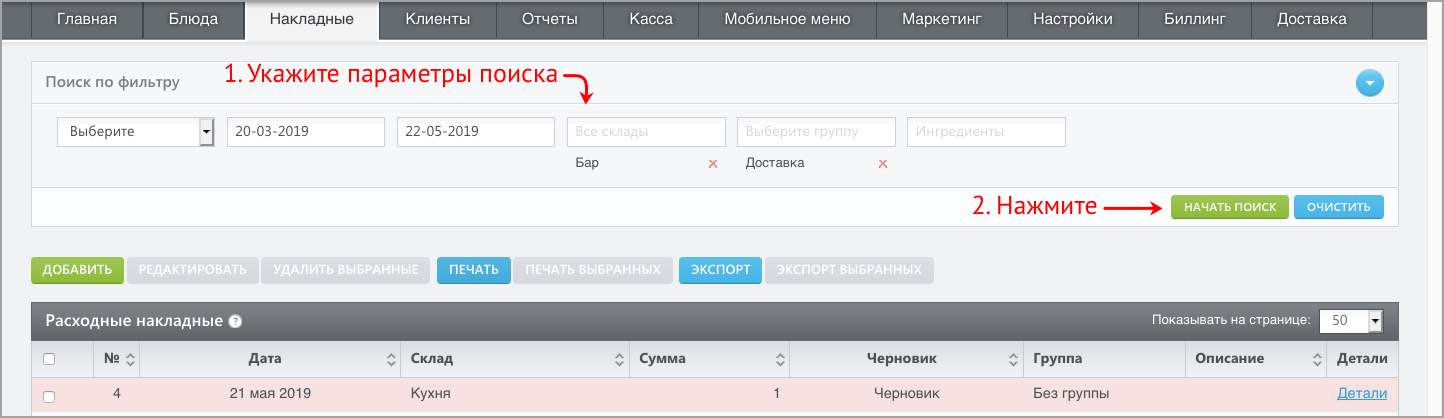Расходные накладные
Последнее изменение:
Расходные накладные позволяют вести учет расходных материалов и затрат на них. Например, моющих средств, столовых приборов для доставки или битой посуды. Все расходы автоматически отразятся в отчетах по ингредиентам.
Права доступа
Для работы с расходными накладными требуются права на чтение и редактирование накладных.
Добавить расходную накладную
1. На вкладке «Накладные» выберите «Расходные накладные». Нажмите «Добавить».
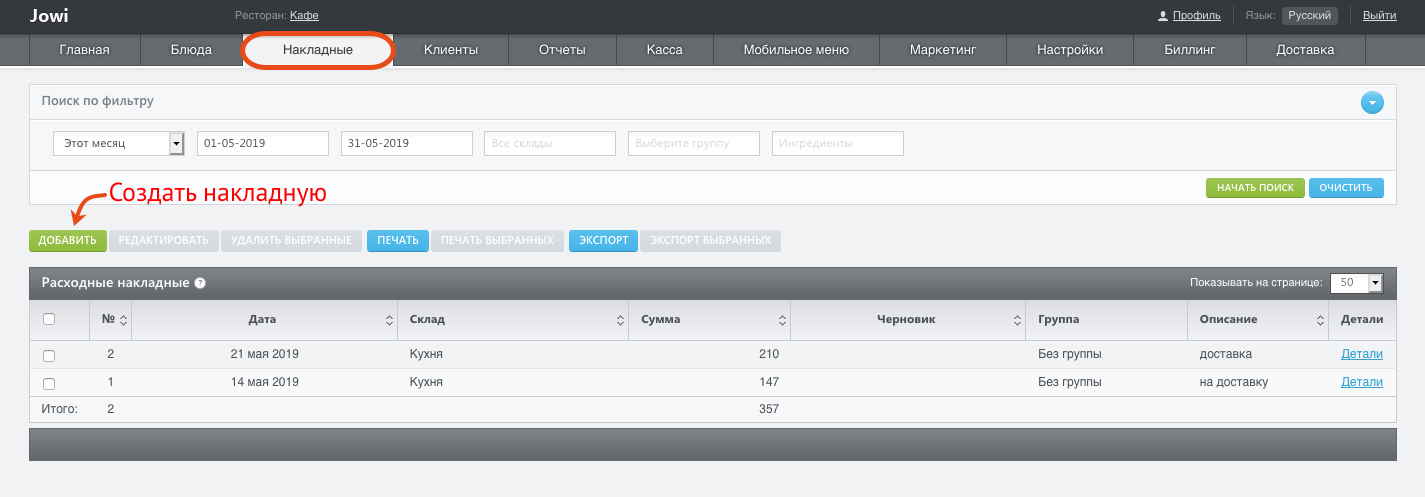
2. Заполните данные документа:
- номер накладной – выставляется автоматически по порядку;
- дата – текущая дата встает автоматически;
- склад – выберите склад, с которого будут списываться ингредиенты;
- группа – укажите группу, к которой отнести документ. Например, «Списания посуды»
- описание – оставьте комментарий к накладной.
3. Укажите тип:
- активный – ингредиенты спишутся со склада сразу после сохранения документа;
- черновик – накладная будет создана как черновик, который можно отредактировать позже.

4. Выберите одну из вкладок («Ингредиенты», «Полуфабрикаты» или «Блюда») и отметьте позиции. Для быстрого поиска укажите группу или склад.
5. Нажмите ![]() – отмеченные позиции отобразятся в окне «Выбранные». Введите количество материалов, которое списываете.
– отмеченные позиции отобразятся в окне «Выбранные». Введите количество материалов, которое списываете.
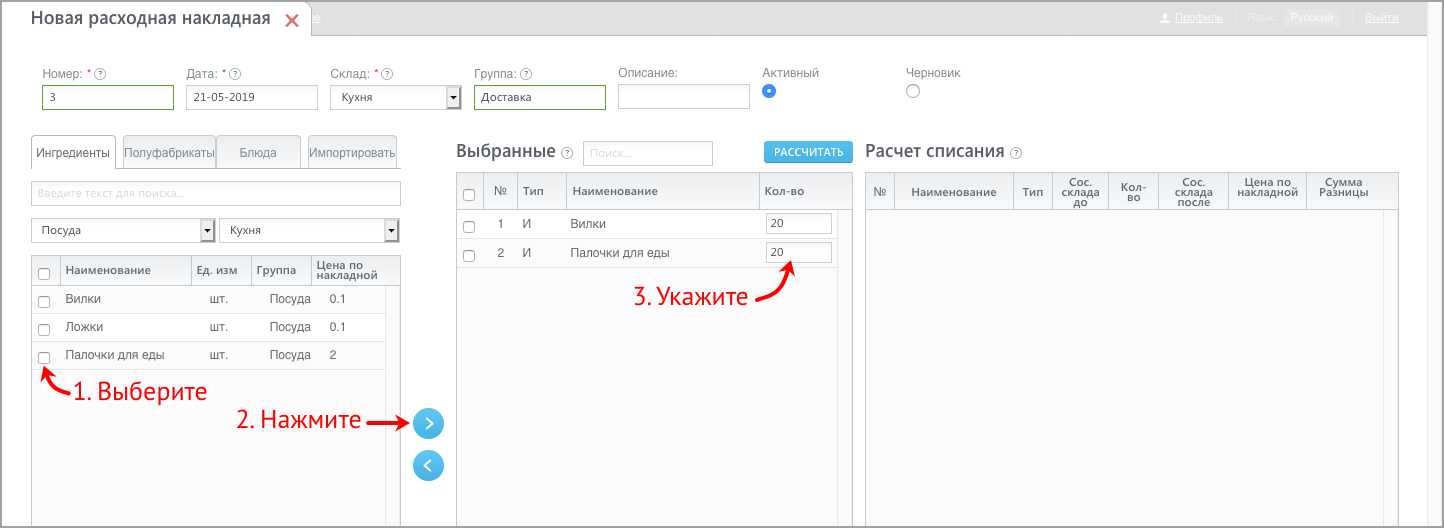
6. Нажмите «Рассчитать». Программа рассчитает остатки до и после списания, сумму списываемых ингредиентов – они будут представлены в окне «Расчет списания». Обратите внимание, что блюда и полуфабрикаты будут разложены на ингредиенты согласно своему составу.
Внимание. Значение в поле «Цена по накладной» попадает из последнего по дате документа «Накладная», «Акт разделки», «Перемещение», «Перемещение между ресторанами»
7. Нажмите «Создать», чтобы сохранить документ.
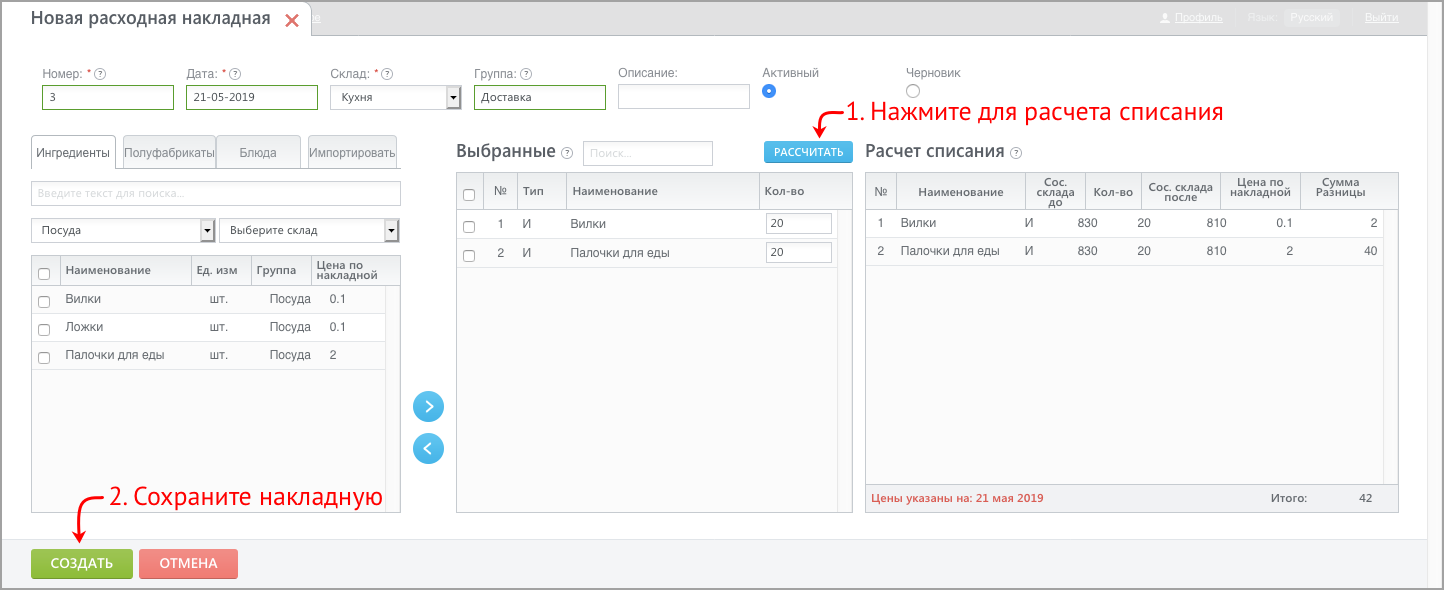
После создания расходной накладной ингредиенты будут списаны с остатков на складе, а данные о списании попадут в отчеты по ингредиентам.
Изменить накладную
Чтобы открыть накладную и отредактировать ее, дважды кликните по ней левой кнопкой мыши. Или отметьте документ в списке и нажмите «Редактировать».
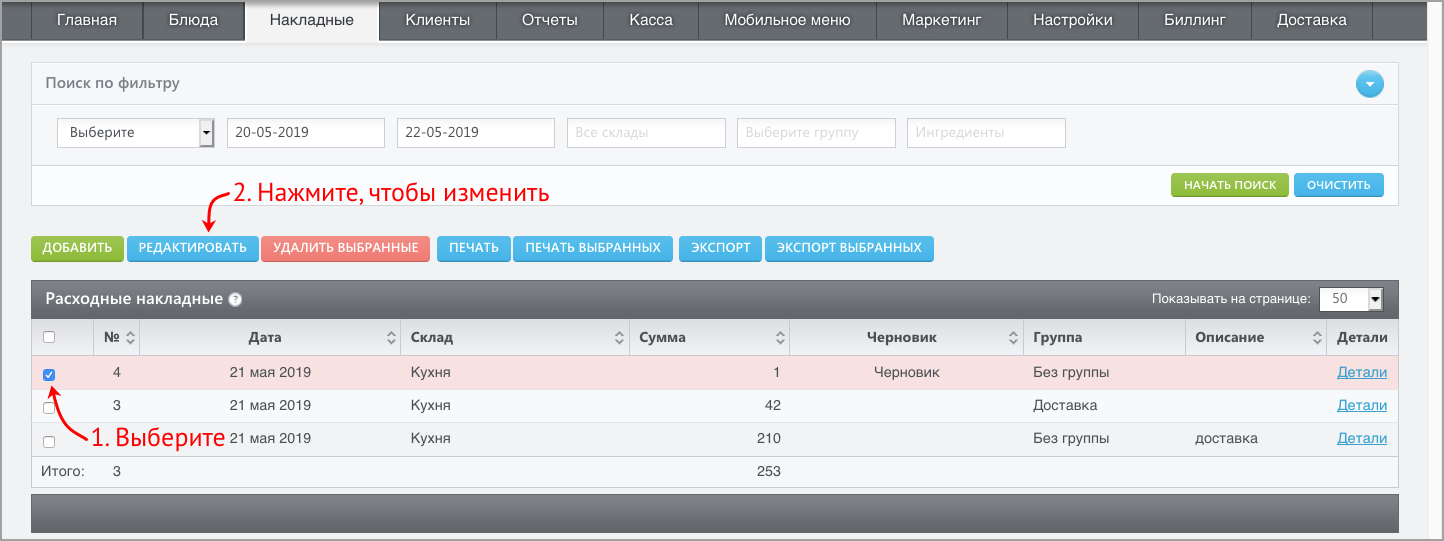
Удалить накладную
Для этого отметьте документы и нажмите «Удалить выбранные» – остатки на складе обновятся, а в отчетах по ингредиентам пропадет информация о списании.
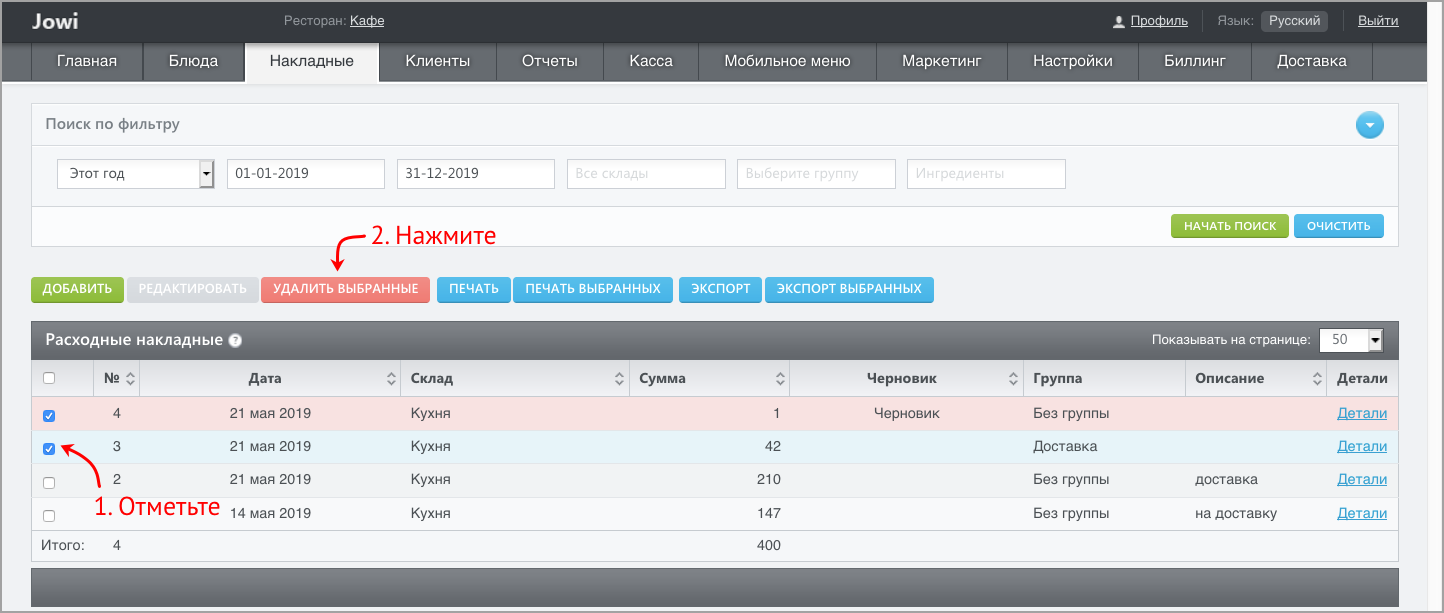
Найти накладную
С помощью панели поиска вы сможете быстро найти нужные документы. Например, накладные за прошлый месяц.
1. Выберите один или несколько фильтров:
- период, когда была оформлена накладная;
- склад, с которого были списаны ингредиенты;
- группу, к которой относится накладная;
- ингредиенты, которые были списаны.
2. Нажмите «Начать поиск» – подходящие накладные появятся в списке документов.